Resumen
Usar su propio dominio es probablemente la razón principal por la que una empresa opta por una cuenta de marca blanca. Por razones técnicas y de seguridad, esto requerirá algunos ajustes en la configuración de DNS.
¿Cómo configuro mi propio subdominio?
1. Crea una entrada CNAME
 CNAME setup
CNAME setupPrimero elige un subdominio, ej.: qr.mydomain.com bajo el cual tu plataforma estará disponible para tus usuarios. Ahora crea una entrada CNAME para el subdominio elegido que apunte a <YOUR_HASH_ID>.webapp-portal.com.
Verás el hash ID en tu cuenta en la sección de Branding.
Dependiendo de tu proveedor, es posible que debas crear el subdominio antes de agregar la entrada CNAME. La siguiente lista explica cómo crear un registro CNAME para diferentes registradores:
¿Ha cambiado el dominio para la entrada CNAME?
Sí, el dominio para la entrada CNAME ha cambiado de qr.webapp-portal.com a <TU_ID_HASH>.webapp-portal.com.
Puedes seguir utilizando el dominio antiguo. Te informaremos con tiempo si el cambio de dominio es obligatorio para que tengas tiempo suficiente para gestionarlo.
El motivo de este cambio es no redirigir a todos los clientes de marca blanca al mismo dominio y ser flexibles por nuestra parte para trasladar determinados clientes o segmentos de clientes a otros servidores si es necesario.
2. Inicia sesión en tu cuenta y ve a Personalización > Dominio de producción
Inicia sesión como administrador en tu cuenta de marca blanca. Haz clic en Personalización en el menú principal y ve a la sección Dominio de producción
3. Introduce tu subdominio personalizado como "Dominio de producción"
Ahora introduce el subdominio que has elegido en el campo Dominio de Producción. Si el registro CNAME se estableció correctamente, tu dominio se guardará cuando hagas clic en Establecer Dominio de Producción. Ten en cuenta que la configuración de tus DNS puede tardar hasta 24 horas en propagarse globalmente.
Cómo verificar tu registro CNAME
Como lleva algún tiempo que la entrada CNAME esté disponible globalmente en todos los servidores de nombres, puedes verificar la propagación de tu subdominio con whatsmydns.net. Este sitio web te permite realizar instantáneamente una búsqueda de DNS, para verificar la información de registro de DNS de tu subdominio en varios servidores de nombres ubicados en diferentes partes del mundo. Otra herramienta útil para verificar tu registro CNAME es digwebinterface.com
Una vez que escribas tu dominio, por ejemplo qr.tudominio.com, en el navegador deberías ver la siguiente pantalla. Significa que tu registro CNAME está apuntando correctamente a nuestros servidores.
 Una vez que veas la pantalla anterior, podrás establecer tu dominio personalizado en la sección Marca
Una vez que veas la pantalla anterior, podrás establecer tu dominio personalizado en la sección MarcaDominio personalizado para usuarios adicionales
Ahora que has aprendido a configurar globalmente un dominio de producción para tu plataforma de marca blanca, puedes hacer lo mismo para usuarios individuales. Para hacerlo, haz clic en Usuarios en el menú del administrador. Ahora haz clic en el lápiz del usuario al que deseas asignar un subdominio personalizado.
Una vez hayas seleccionado el usuario, ve hasta Dominio de Producción en su configuración e introduce el subdominio. Si el CNAME se propaga correctamente, el dominio se guardará cuando hagas clic en Establecer Dominio de Producción.
Ajustes adicionales
Establecer un dominio raíz de URL corta
Puedes establecer un dominio raíz para tus URL cortas, por ejemplo myshortdomain.com. Sin embargo, la mayoría de los proveedores de Internet no te permitirán crear un registro CNAME para tu dominio raíz.
Si crear una entrada CNAME para tu dominio raíz no es posible en tu registrador actual, suscríbete al Plan gratuito de Cloudflare que te permite añadir una entrada CNAME a un dominio raíz de forma compatible con la GDPR.
Este proceso no causará tiempo de inactividad y tu dominio permanecerá en tu registrador actual.
- Abre una cuenta Free Plan en Cloudflare
- Ve a Cloudflare > Sitios web y crea un nuevo sitio haciendo clic en Añadir nuevo sitio
- Introduce tu dominio y haz clic en Continuar
- Elige el Plan Free en la parte inferior y haz clic en Continuar
- Cloudflare intentará extraer y replicar la configuración DNS de tu registrador actual. Asegúrate de que aparecen todos los ajustes DNS y desmarca el estado Proxy para todas las entradas DNS (interruptor naranja). Si faltan entradas DNS puedes volver a crearlos en Cloudflare.
- Sustituye los servidores de nombres de tu registrador por los de Cloudflare que aparecen en Tus servidores de nombres de Cloudflare asignados
- Haz clic en Continuar y Finalizar más adelante en la Guía de inicio rápido
- Ve a Cloudflare | DNS
- Elimina primero el registro A del dominio raíz, si existe, haciendo clic en Editar junto al dominio raíz y luego en Eliminar.
- Haz clic en Añadir Registro y selecciona CNAME como tipo
- Introduce el signo raíz @ en Nombre y como Destino pon <YOUR_HASH_ID>.webapp-portal.com.
- Deja desactivado el estado Proxy y ahora haz clic en Guardar
Si experimenta algún problema de conexión debido a SSL con el código de error ERR_ECH_FALLBACK_CERTIFICATE_INVALID, active el Proxy.
 error ERR_ECH_FALLBACK_CERTIFICATE_INVALID
error ERR_ECH_FALLBACK_CERTIFICATE_INVALID
 Cloudflare: Flattened CNAME at root level
Cloudflare: Flattened CNAME at root level Consejo: para proteger tu cuenta de Cloudflare utiliza la autenticación de dos factores en Mi perfil | Autenticación
Atención: Tu registrador debe permitir cambiar los servidores de nombres internos por los de Cloudflare. Si no puedes cambiar el servidor de nombres, ponte en contacto con tu registrador. Puedes comprobar si tu servidor de nombres principal está apuntando a un servidor de nombres de Cloudflare comprobando el registro SOA de tu dominio con la interfaz web de Dig o en la consola:
dig SOA YOUR_DOMAIN
Si puedes ver una valor que contiene .cloudflare.com la configuración es correcta.
Una vez propagados los ajustes DNS, puedes elegir tu dominio raíz personalizado en la sección Personalización de tu panel de administración.
Si no quieres utilizar el plan gratuito de Cloudflare, puedes utilizar uno de los siguientes servicios de pago:
Desactiva tu proxy de Cloudflare
Si estás utilizando Cloudflare, primero desactiva el proxy de tu dominio personalizado. De lo contrario, tu registro CNAME no apuntará a nuestros servidores. Puedes hacer esto yendo a tu configuración de DNS y editando el subdominio. En el siguiente ejemplo, usamos "test" como subdominio.
Una vez que el subdominio se expanda, haz clic en el ícono naranja de prox. Se volverá gris y el proxy se desactivará. Ahora puedes configurar el dominio personalizado en tu sección de Personalización
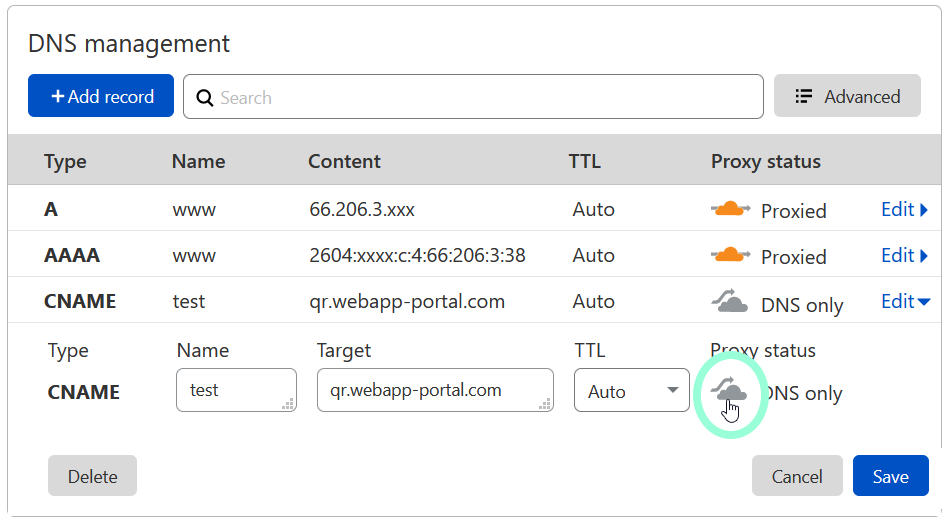 Administración de DNS en Cloudflare
Administración de DNS en Cloudflare
Cloudflare SSL: evita bucles de redirección
Los navegadores suelen mostrar mensajes de error del tipo ERR_TOO_MANY_REDIRECTS cuando se producen errores por un bucle de redirección. La causa típica de un error de bucle de redireccionamiento es cuando las opciones SSL de Cloudflare son incompatibles con la configuración de su servidor web de origen.
Por favor, actualiza la opción de Cloudflare SSL en la configuración de SSL/TLS en la pestaña Información General:
- Si actualmente está configurada como Flexible, actualícela a Completo si tiene un certificado SSL configurado en su servidor web de origen.
- (No se recomienda) Actualizar a Flexible si actualmente ya está configurada como Completa.
Fuente: Soporte de Cloudflare
 Gestión de los ajustes SSL Cloudflare
Gestión de los ajustes SSL CloudflareRegistro CAA adicional para certificado SSL
Una vez que hayas configurado correctamente tu dominio personalizado, agregaremos un certificado SSL a tu dominio durante las siguientes 48 horas. Nuestros certificados SSL se emiten a través de letsencrypt y Google. Algunos registradores/proveedores de alojamiento pueden requerir que las Autoridades de Certificación de la lista blanca emitan específicamente certificados para tu dominio. Si tu certificado no está activo 24 horas después de registrarte, deberás crear un registro CAA en tus entradas de DNS:
- Type: CAA
- Flag: 0
- Tag: issue
- Value: letsencrypt.org
- Type: CAA
- Flag: 0
- Tag: issue
- Value: pki.goog
Timeout CAA
Las entradas CAA no son obligatorias, pero cuando buscamos una entrada CAA, el servidor DNS que gestiona tu dominio debe devolver un resultado. Sin embargo, las consultas CAA pueden agotar el tiempo de espera (timeout) en algunos casos.
Esto ocurre cuando el servidor de nombres autoritativo nunca responde, ni siquiera tras varios reintentos. Lo más habitual es que esto ocurra cuando tu servidor de nombres tiene delante un cortafuegos mal configurado que rechaza las consultas DNS con qtypes desconocidos. Por favor, envía un ticket de soporte a tu proveedor de DNS, cuéntale tu caso y pregúntale si tiene configurado un cortafuegos de este tipo.
Cómo instalar un certificado SSL personalizado
Para subir el certificado, accede a tu cuenta y abre la sección de Marcas. Allí encontrarás el enlace para subir tu propio certificado SSL bajo el Dominio Productivo.
 Enlace de certificado SSL personalizado
Enlace de certificado SSL personalizadoHaz clic en el enlace para abrir la ventana emergente y elige el archivo del certificado y luego el archivo de la clave privada del certificado. Por último, pulsa el botón Cargar y el certificado se instalará en unos minutos.
 Certificado SSL personalizado emergente
Certificado SSL personalizado emergenteNos pondremos en contacto contigo poco antes de que caduque el certificado. Recibirás un correo electrónico 60 y 30 días antes de que caduque el certificado pidiéndote que lo renueves.